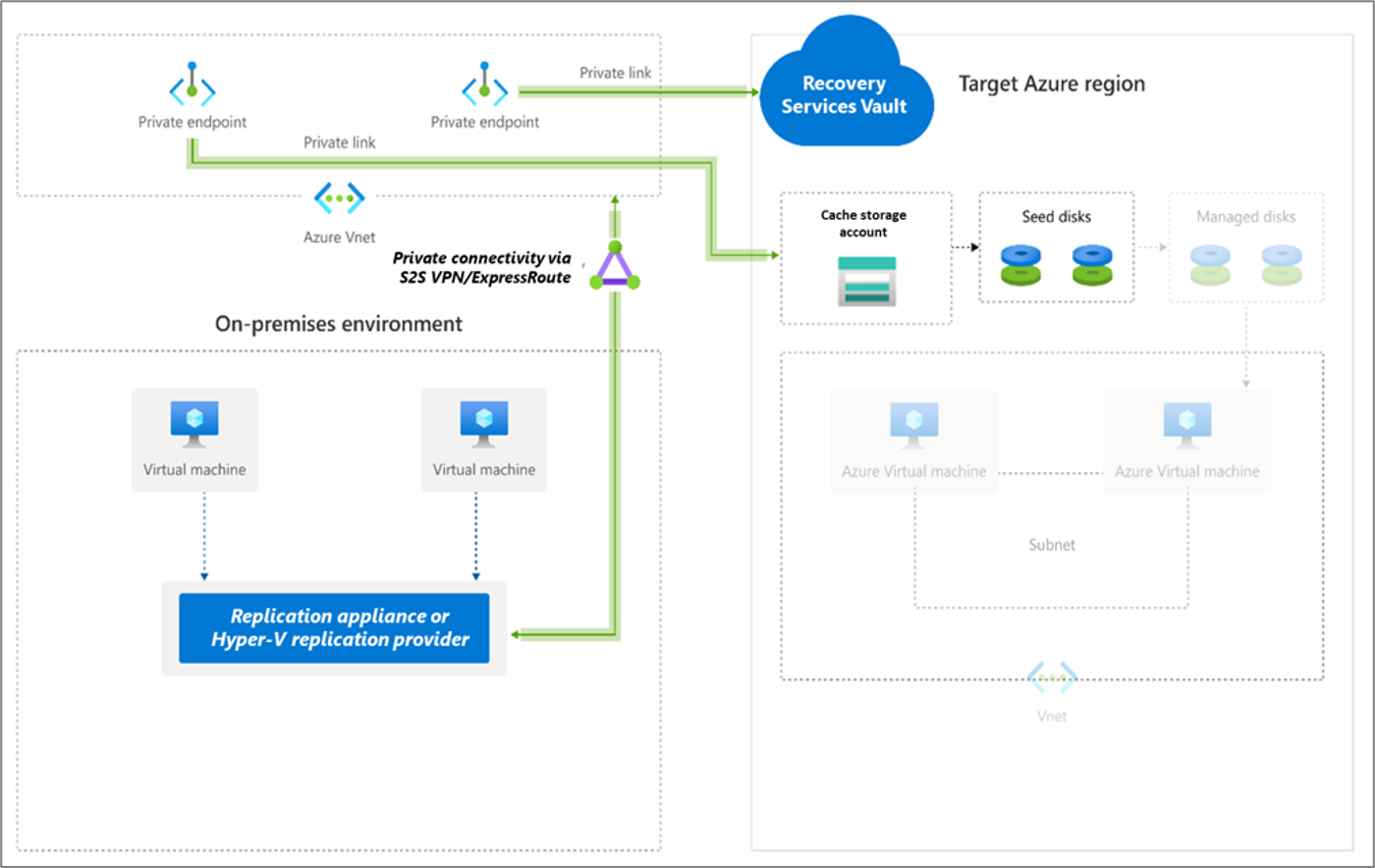Private Link를 사용하여 Hyper-V 서버를 Azure로 마이그레이션
이 문서에서는 Azure Migrate에서 Azure Private Link를 사용하여 프라이빗 네트워크를 통해 서버를 마이그레이션하는 방법을 설명합니다. 마이그레이션 및 현대화 도구에서 Private Link를 사용하여 Azure ExpressRoute 개인 피어링 또는 S2S(사이트 간) VPN 연결을 통해 비공개로 안전하게 Azure Migrate에 연결할 수 있습니다.
이 문서에서는 에이전트 없는 마이그레이션을 통해 마이그레이션 및 현대화 도구를 사용하여 온-프레미스 하이퍼-V VM을 Azure로 마이그레이션하는 방법을 보여 줍니다. 또한 에이전트 기반 마이그레이션을 사용하여 마이그레이션할 수 있습니다.
마이그레이션에 대한 복제 공급자 설정
다음 다이어그램에서는 마이그레이션 및 현대화 도구를 사용하여 프라이빗 엔드포인트를 통한 에이전트 없는 마이그레이션 워크플로를 보여 줍니다.
Hyper-V VM을 마이그레이션하기 위해 마이그레이션 및 현대화 도구는 Hyper-V 호스트 또는 클러스터 노드에 소프트웨어 공급자(Microsoft Azure Site Recovery 공급자 및 Microsoft Azure Recovery Service 에이전트)를 설치합니다.
Azure Migrate 프로젝트 >서버, 데이터베이스 및 웹앱>마이그레이션 및 현대화에서 검색을 선택합니다.
머신 검색>머신이 가상화되어 있습니까?에서 예, Hyper-V 사용을 선택합니다.
대상 지역에서 머신을 마이그레이션하려는 Azure 지역을 선택합니다.
마이그레이션의 대상 지역이 region-name인지 확인합니다. 를 선택합니다.
리소스 만들기를 선택합니다. 그러면 Azure Site Recovery 자격 증명 모음이 백그라운드에서 만들어집니다. 리소스를 만드는 동안에는 페이지를 닫지 마세요. 마이그레이션 및 현대화 도구를 사용하여 마이그레이션을 이미 설정한 경우 리소스가 마이그레이션에 설정되었으므로 이 옵션이 표시되지 않습니다.
- 이 단계를 통해 백그라운드에 Recovery Services 자격 증명 모음이 생성되고 자격 증명 모음에 대해 관리 ID가 사용하도록 설정됩니다. Recovery Services 자격 증명 모음은 서버의 복제 정보를 포함하고 복제 작업을 실행하는 데 사용되는 엔터티입니다.
- Azure Migrate 프로젝트가 프라이빗 엔드포인트에 연결된 경우 Recovery Services 자격 증명 모음에 대해 프라이빗 엔드포인트가 생성됩니다. 그러면 Recovery Services 자격 증명 모음에 연결된 각 마이크로 서비스에 대해 하나씩, FQDN(정규화된 도메인 이름) 5개가 프라이빗 엔드포인트에 추가됩니다.
- 5개의 도메인 이름이 {Vault-ID}-asr-pod01-{type}-.{target-geo-code}.privatelink.siterecovery.windowsazure.com 패턴의 형식으로 지정됩니다.
- 기본적으로 Azure Migrate는 자동으로 프라이빗 DNS 영역을 만들고 Recovery Services 자격 증명 모음 마이크로 서비스의 DNS A 레코드를 추가합니다. 그런 다음, 프라이빗 DNS는 프라이빗 엔드포인트 가상 네트워크에 연결됩니다.
Hyper-V 호스트 서버 준비에서 Hyper-V 복제 공급자와 등록 키 파일을 다운로드합니다.
마이그레이션 및 현대화 도구로 Hyper-V 호스트를 등록하려면 등록 키가 필요합니다.
이 키는 생성된 날로부터 5일간 유효합니다.
복제하려는 VM을 실행하는 각 Hyper-V 호스트(또는 클러스터 노드)에 공급자 설치 파일 및 등록 키 파일을 복사합니다.
참고 항목
복제 공급자를 등록하기 전에 자격 증명 모음의 프라이빗 링크 FQDN이 복제 공급자를 호스트하는 컴퓨터에서 연결할 수 있는지 확인합니다. 개인 IP 주소에 대한 프라이빗 링크 FQDN을 확인하려면 온-프레미스 복제 어플라이언스에 추가 DNS 구성이 필요할 수 있습니다. 네트워크 연결을 확인하는 방법을 자세히 알아봅니다.
다음으로, 이러한 지침에 따라 복제 공급자를 설치하고 등록합니다.
Hyper-V VM 복제
검색이 완료되면 Hyper-V VM을 Azure로 복제할 수 있습니다.
참고 항목
최대 10대의 머신을 함께 복제할 수 있습니다. 추가로 복제해야 하는 경우 10개씩 일괄 처리로 동시에 복제합니다.
Azure Migrate 프로젝트 >서버, 데이터베이스 및 웹앱>마이그레이션 및 현대화>마이그레이션 도구에서 복제를 선택합니다.
복제>기본 사항>컴퓨터가 가상화되어 있나요?에서 예, 예, Hyper-V 사용을 선택합니다. 그런 다음, 다음: 가상 머신을 선택합니다.
가상 머신에서 복제하려는 머신을 선택합니다.
- VM 평가를 실행한 경우 평가 결과에서 VM 크기 조정 및 디스크 유형(프리미엄/표준) 추천 사항을 적용할 수 있습니다. 이렇게 하려면 Azure Migrate 평가에서 마이그레이션 설정을 가져오시겠습니까? 에서 예 옵션을 선택합니다.
- 평가를 실행하지 않았거나 평가 설정을 사용하지 않으려면 아니요 옵션을 선택합니다.
- 평가를 사용하도록 선택한 경우 VM 그룹 및 평가 이름을 선택합니다.
가상 머신에서 필요에 따라 VM을 검색하고, 마이그레이션하려는 각 VM을 선택합니다. 그런 후 다음: 대상 설정을 선택합니다.
대상 설정에서 마이그레이션할 대상 지역, 구독 및 마이그레이션 후 Azure VM이 상주할 리소스 그룹을 선택합니다.
복제 스토리지 계정에서 복제된 데이터가 Azure에 저장되는 Azure 스토리지 계정을 선택합니다.
다음으로, 스토리지 계정에 대한 프라이빗 엔드포인트를 만들고, Azure Migrate에 필요한 스토리지 계정에 액세스할 수 있도록 권한을 Recovery Services 자격 증명 모음 관리 ID에 부여합니다. 이 작업은 계속 진행하기 전에 반드시 수행해야 합니다.
Hyper-V VM을 Azure로 마이그레이션하는 경우 복제 스토리지 계정이 ‘프리미엄’ 유형이면 캐시 스토리지 계정에 대해 ‘표준’ 유형의 다른 스토리지 계정을 선택해야 합니다. 이 경우 복제 및 캐시 스토리지 계정의 프라이빗 엔드포인트를 둘 다 만들어야 합니다.
계속 진행하기 전에 복제 공급자를 호스트하는 서버가 프라이빗 엔드포인트를 통해 스토리지 계정에 네트워크로 연결되어 있는지 확인합니다. 네트워크 연결을 확인하는 방법을 알아보세요.
팁
Azure Migrate 어플라이언스의 DNS 호스트 파일을 스토리지 계정의 프라이빗 링크 FQDN 및 개인 IP 주소로 편집하여 DNS 레코드를 수동으로 업데이트할 수 있습니다.
가상 네트워크에서 마이그레이션된 Azure VM에 대한 Azure VNet/서브넷을 선택합니다.
가용성 옵션에서 다음을 선택합니다.
마이그레이션된 머신을 지역의 특정 가용성 영역에 고정하는 가용성 영역. 이 옵션을 사용하여 가용성 영역에서 다중 노드 애플리케이션 계층을 구성하는 서버를 배포합니다. 이 옵션을 선택하면 [Compute] 탭에서 선택한 각 컴퓨터에 사용할 가용성 영역을 지정해야 합니다. 이 옵션은 마이그레이션을 위해 선택한 대상 지역에서 가용성 영역을 지원하는 경우에만 사용할 수 있습니다.
마이그레이션된 머신을 가용성 집합에 배치하기 위한 가용성 집합입니다. 이 옵션을 사용하려면 선택한 대상 리소스 그룹에 하나 이상의 가용성 집합이 있어야 합니다.
마이그레이션된 머신에 대해 이러한 가용성 구성이 필요하지 않은 경우에는 인프라 중복이 필요하지 않습니다.
Azure 하이브리드 혜택에서
Azure 하이브리드 혜택을 적용하지 않으려면 아니요를 선택합니다. 그런 후에 다음을 선택합니다.
활성 Software Assurance 또는 Windows Server 구독이 적용되는 Windows Server 머신이 있고 마이그레이션할 머신에 이 혜택을 적용하려면 예를 선택합니다. 다음을 선택합니다.
Compute에서 VM 이름, 크기, OS 디스크 유형 및 가용성 구성을 검토합니다(이전 단계에서 선택한 경우). VM은 Azure 요구 사항을 준수해야 합니다.
VM 크기: 평가 권장 사항을 사용하는 경우 VM 크기 드롭다운에서 권장 크기를 표시합니다. 그렇지 않으면 Azure Migrate는 Azure 구독에서 가장 일치하는 항목을 기준으로 크기를 선택합니다. 또는 Azure VM 크기에서 수동 크기를 선택합니다.
OS 디스크: VM에 맞는 OS(부팅) 디스크를 지정합니다. OS 디스크는 운영 체제 부팅 로더 및 설치 관리자가 있는 디스크입니다.
가용성 집합: 마이그레이션 후에 VM이 Azure 가용성 집합에 있어야 하는 경우 해당 집합을 지정합니다. 이 집합은 마이그레이션을 위해 지정한 대상 리소스 그룹에 있어야 합니다.
디스크에서 Azure에 복제해야 하는 VM 디스크를 지정합니다. 그런 후 다음을 선택합니다.
- 디스크를 복제에서 제외할 수 있습니다.
- 디스크를 제외하면 마이그레이션 후에 Azure VM에 표시되지 않습니다.
태그에서 태그를 마이그레이션된 가상 머신, 디스크 및 NIC에 추가합니다.
복제 검토 및 시작에서 설정을 검토하고 복제를 선택하여 서버에 대한 초기 복제를 시작합니다.
참고
복제가 시작되기 전에 언제든지 관리>머신 복제 중에서 복제 설정을 업데이트할 수 있습니다. 복제가 시작된 후에는 설정을 변경할 수 없습니다.
다음으로, 지침에 따라 마이그레이션을 수행합니다.
Recovery Services 자격 증명 모음에 액세스 권한 부여
캐시/복제 스토리지 계정에 대한 인증된 액세스를 위해서는 Recovery Services 자격 증명 모음에 사용 권한을 부여해야 합니다.
Azure Migrate에서 만든 Recovery Services 자격 증명 모음을 식별하고 필요한 사용 권한을 부여하려면 다음 단계를 수행합니다.
Recovery Services 자격 증명 모음 및 관리 ID 개체 ID 식별
마이그레이션 및 현대화 속성 페이지에서 Recovery Services 자격 증명 모음의 세부 정보를 찾을 수 있습니다.
Azure Migrate 허브로 이동하고 마이그레이션 및 현대화 타일에서 개요를 선택합니다.
왼쪽 창에서 속성을 선택합니다. Recovery Services 자격 증명 모음 이름 및 관리 ID를 기록해 둡니다. 자격 증명 모음에는 프라이빗 엔드포인트가 연결 유형으로 포함되고 기타가 복제 유형으로 포함됩니다. 자격 증명 모음에 대한 액세스를 제공할 때 이 정보가 필요합니다.
스토리지 계정에 대한 액세스 권한
자격 증명 모음의 관리 ID에는 복제에 필요한 스토리지 계정에 대한 다음 역할 권한이 부여되어야 합니다. 이 경우 스토리지 계정을 미리 만들어야 합니다.
Azure Resource Manager의 역할 권한은 스토리지 계정 유형에 따라 달라집니다.
| 스토리지 계정 유형 | 역할 권한 |
|---|---|
| 표준 형식 | 기여자 Storage Blob 데이터 Contributor |
| 프리미엄 유형 | 기여자 Storage Blob 데이터 소유자 |
복제하도록 선택된 복제/캐시 스토리지 계정으로 이동합니다. 왼쪽 창에서 액세스 제어(IAM)를 선택합니다.
+ 추가를 선택하고 역할 할당 추가를 선택합니다.
역할 할당 추가 페이지의 역할 상자에서 위에서 언급한 권한 목록에서 적절한 역할을 선택합니다. 이전에 설명한 자격 증명 모음의 이름을 입력하고 저장을 선택합니다.
이 권한 외에도 신뢰할 수 있는 Microsoft 서비스에 대한 액세스를 허용해야 합니다. 네트워크 액세스가 선택한 네트워크로 제한된 경우 네트워킹 탭의 예외 섹션에서 신뢰할 수 있는 Microsoft 서비스가 이 스토리지 계정에 액세스하도록 허용을 선택합니다.
스토리지 계정의 프라이빗 엔드포인트 만들기
개인 피어링을 통해 ExpressRoute를 사용하여 복제하려면 캐시/복제 스토리지 계정에 대한 프라이빗 엔드포인트를 만듭니다(대상 하위 리소스: blob).
참고 항목
범용 v2 스토리지 계정에서만 프라이빗 엔드포인트를 만들 수 있습니다. 가격 책정 정보는 Azure 페이지 Blob 가격 책정 및 Azure Private Link 가격 책정을 참조하세요.
Azure Migrate 프로젝트 프라이빗 엔드포인트 또는 이 네트워크에 연결된 다른 가상 네트워크와 동일한 가상 네트워크에 스토리지 계정의 프라이빗 엔드포인트를 만듭니다.
예를 선택하고 프라이빗 DNS 영역과 통합합니다. 프라이빗 DNS 영역은 프라이빗 링크를 통해 가상 네트워크에서 스토리지 계정으로 연결을 라우팅하는 데 도움이 됩니다. 예를 선택하면 가상 네트워크에 DNS 영역이 자동으로 연결됩니다. 또한 새로 생성된 IP 및 FQDN의 확인에 대한 DNS 레코드를 추가합니다. 프라이빗 DNS 영역에 대해 자세히 알아보세요.
프라이빗 엔드포인트를 만든 사용자가 스토리지 계정 소유자이기도 하면 프라이빗 엔드포인트 만들기가 자동으로 승인됩니다. 그렇지 않으면 스토리지 계정의 소유자가 사용을 위해 프라이빗 엔드포인트를 승인해야 합니다. 요청된 프라이빗 엔드포인트 연결을 승인하거나 거부하려면 스토리지 계정 페이지의 네트워킹에서 프라이빗 엔드포인트 연결로 이동합니다.
계속하기 전에 프라이빗 엔드포인트 연결 상태를 검토합니다.
프라이빗 엔드포인트를 만든 후 복제>대상 설정>캐시 스토리지 계정에서 드롭다운 목록을 사용하여 프라이빗 링크를 통해 복제할 스토리지 계정을 선택합니다.
온-프레미스 복제 어플라이언스가 프라이빗 엔드포인트에서 스토리지 계정에 네트워크로 연결되어 있는지 확인합니다. 네트워크 연결을 확인하는 방법을 자세히 알아봅니다.
복제 공급자가 프라이빗 엔드포인트를 통해 스토리지 계정에 네트워크로 연결되어 있는지 확인합니다. 프라이빗 링크 연결의 유효성을 검사하려면 복제 공급자를 호스트하는 온-프레미스 서버에서 스토리지 계정 엔드포인트(프라이빗 링크 리소스 FQDN)의 DNS 확인을 수행하고 개인 IP 주소로 확인되는지 확인합니다. 네트워크 연결을 확인하는 방법을 알아보세요.
참고 항목
Hyper-V VM을 Azure로 마이그레이션하는 경우 복제 스토리지 계정이 ‘프리미엄’ 유형이면 캐시 스토리지 계정에 대해 ‘표준’ 유형의 다른 스토리지 계정을 선택해야 합니다. 이 경우 복제 및 캐시 스토리지 계정의 프라이빗 엔드포인트를 둘 다 만들어야 합니다.
다음 단계
- VM 마이그레이션
- 마이그레이션 프로세스를 완료합니다.
- 마이그레이션 후 작업 모범 사례를 검토합니다.